
L’action téléphonique « Messagerie Vocale » permet d’inviter l’utilisateur à laisser un message vocal qui sera automatiquement transféré par mail sur le/les adresse(s) de votre choix.
Il peut être intéressant d’utiliser ce type d’action suite à un échec de transfert ou durant les heures de fermeture de votre société.
A noter : l’enregistrement d’un message vocal est limité à 5 minutes.
Configurer une messagerie vocale
Cette fonctionnalité s’utilise dans un script en édition.
Cliquez sur « scripts » puis « en édition ».
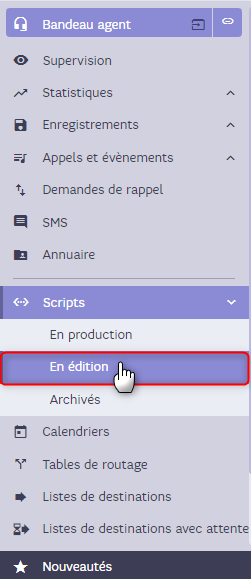
Créez un nouveau script ou bien ouvrez votre script à modifier.
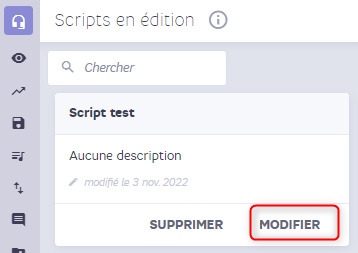
Une fois votre script ouvert, saisissez l’objet « Messagerie Vocale » dans la colonne de menus des actions et glissez-le dans la zone de travail pour l’associer au script.
Reliez le lien de connexion entre les deux actions.
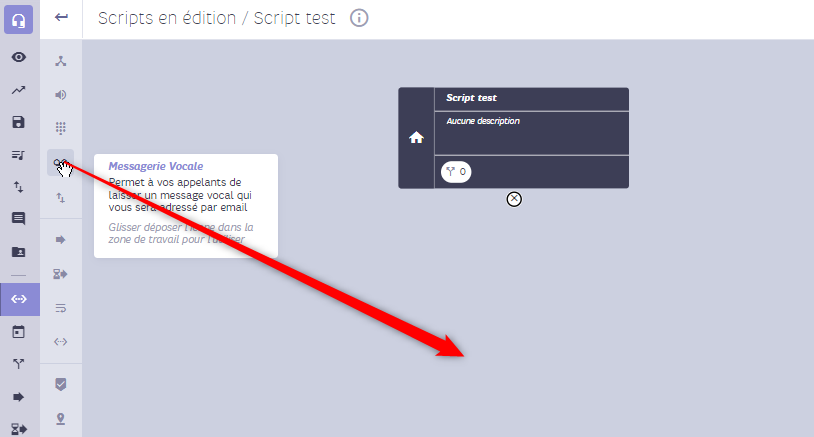

Lors du paramétrage de l’action, vous devez :
- Personnaliser le libellé (si vous le souhaitez).
- Importer un fichier son au format WAV ou générer un fichier Text To Speech (TTS)
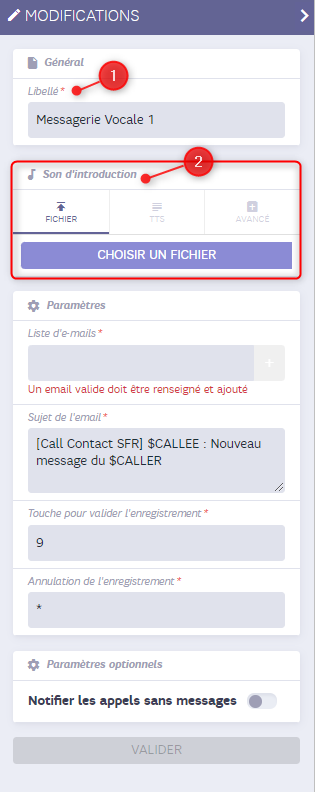
Pour paramétrer le message en Text To Speech (TTS) :
- Dans la partie TTS, sélectionnez la voix souhaitée.
Retrouvez les règles d’utilisation de la synthèse vocale ici. - Saisissez le texte à diffuser.
- Puis cliquez sur « générer TTS » pour créer votre fichier son.
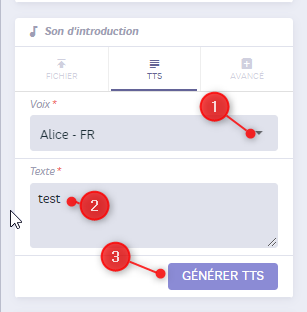
Une fois le son généré, descendez dans la fenêtre des modifications.
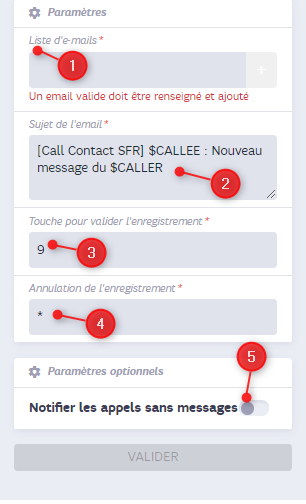
Vous devez poursuivre la configuration de l’action :
- Saisissez la liste d’e-mails sur laquelle le message vocal sera envoyé. Cliquez sur le bouton « + » à côté de la case pour les ajouter.
A noter : pour des grands volumes d’appels, il est important d’avoir une messagerie qui contient une grande capacité de réception des messages. - Indiquez le sujet de l’email.
Par défaut, deux valeurs dynamiques sont proposées dans le sujet de l’email :
-$CALLEE = Numéro appelé
-$CALLER = Numéro de l’appelant - Choisir la touche pour valider l’enregistrement. Cette touche est très importante. Il convient de signaler cette information à l’appelant dans le contenu de votre annonce, sinon le message ne sera pas enregistré. Il est possible de paramétrer les touches de 0 à 9, dièse ou étoile.
- Choisir la touche pour annuler l’enregistrement. Elle permet d’annuler l’enregistrement du message par l’appelant.
- Vous pouvez également activer l’option « notifier les appels sans messages ».
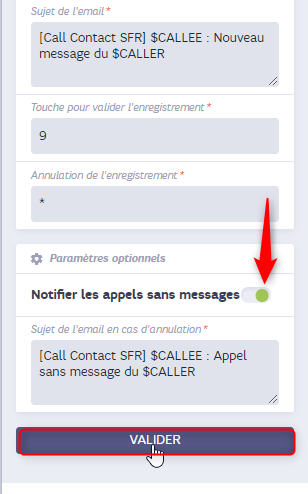
Finissez la configuration en cliquant sur « valider ».

! N’oubliez pas d’enregistrer vos modifications.
A noter
Les emails sont envoyés de la plateforme SFR avec l’adresse : « callcontact@les800.com« .
Pensez à autoriser cette adresse email sur votre plateforme.
 Call Contact
Call Contact